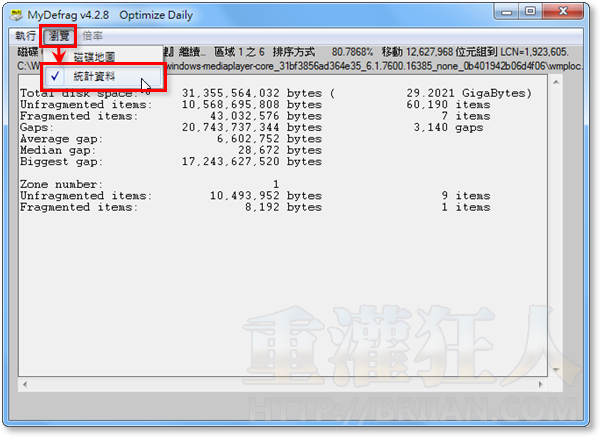MyDefrag是個相當特別的磁碟重組軟體,它是以「腳本」的方式來執行各種磁碟分析、重組、合併可用空間與定期重組…等等工作。
比較特別的是,除了一般硬碟的磁碟重組功能之外,還特別提供了「快閃記憶體磁碟」的重組腳本,也就是我們常用的隨身碟、記憶卡與SSD固態硬碟..等儲存裝置,由於這些快閃記憶體磁碟在讀寫次數方面有其限制,所以此類腳本會盡可能的以最少移動次數來重整磁碟中的資料,,
▇ 軟體小檔案 ▇ (錯誤、版本更新回報)
軟體名稱:MyDefrag 軟體版本:4.3.1 軟體語言:繁體中文(內建多國語系) 軟體性質:免費軟體 檔案大小:1.96MB 系統支援:Windows 2000/XP/2003/2008/Vista/Win7 官方網站:http://www.mydefrag.com/ 軟體下載:按這裡
主要功能:
- 分析磁碟散亂程度
- 合併可用空間,加快磁碟寫入時的速度
- 特製的快閃記憶體磁碟重組功能
- 每日最佳化排程
- 每月最佳化排程
- 每週最佳化排程
- 重組碎片
使用方法:
第1步 將MyDefrag軟體下載回來,直接按兩下執行「MyDefrag-v4.2.8.exe」程式並將它安裝好。軟體安裝畫面與軟體操作介面都內建了中文介面(多國語系),相當方便。
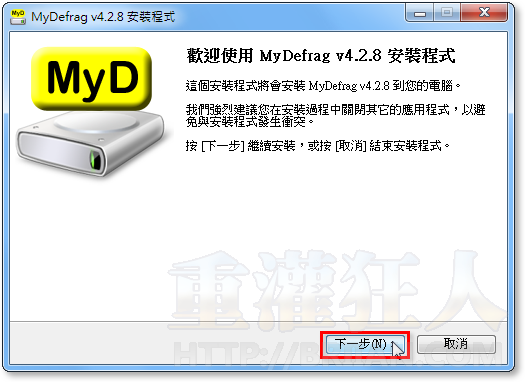
第2步 安裝完成、開啟MyDefrag軟體主程式之後,我們可以看到一個相當精簡的操作畫面,請直接從上方的「選擇執行的腳本」方框中點選你要執行的任務,再從下方勾選你要重組的磁碟機,最後按「執行」按鈕即可開始運作。
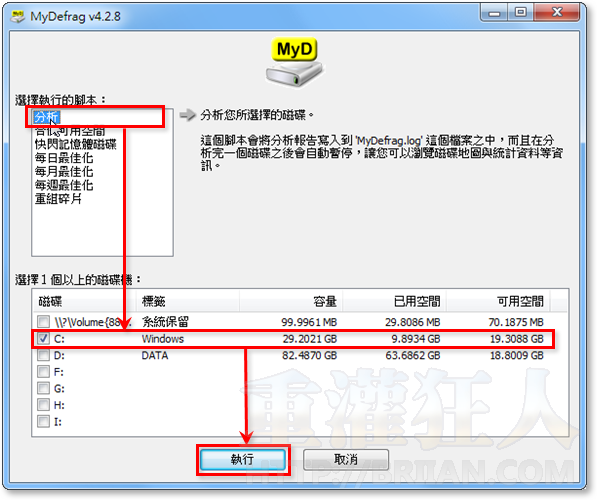
第3步 分析磁碟或執行重組工作時,會出現一個黑底的視窗,裡面會有不同顏色的線條代表目前磁碟機中的檔案分布狀況,我們可以將滑鼠指標移到某個點來顯示該位置所儲存的資料或檔案名稱。
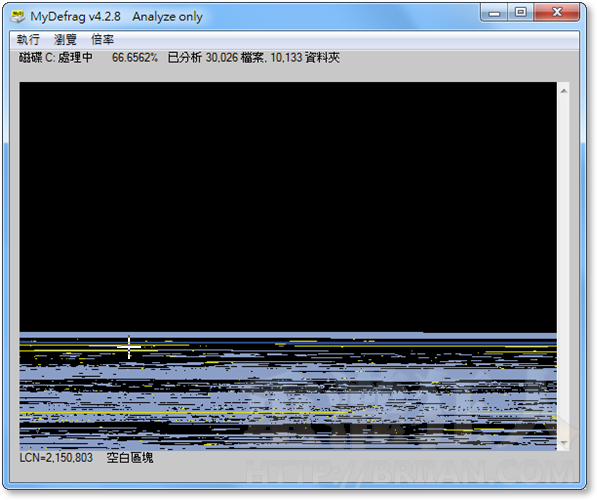
第4步 另外也可以在「倍率」選單中點選要將圖示放大到幾倍,方便我們從畫面中看出哪些檔案散亂在什麼地方或哪些檔案無法被移動。或者也可以在圖中按滑鼠左鍵放大、按滑鼠右鍵縮小。
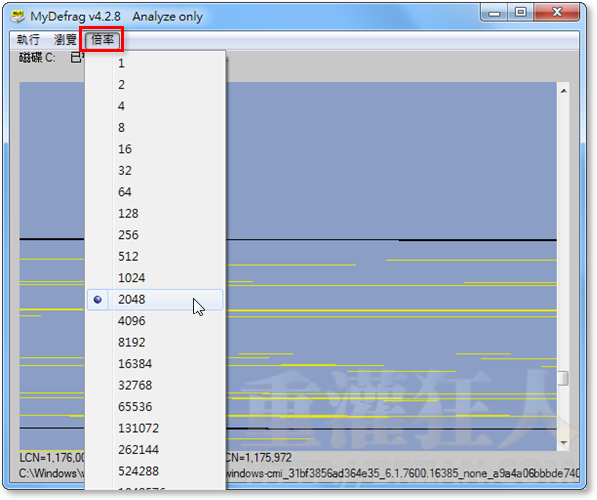
第5步 重組完成後,可以從上方選單中按「瀏覽」→「統計資料」,查看磁碟的統計資訊,看看有多少可用空間、多少位重組的項目....等。